Faq/Calc/115/da
TDF LibreOffice Document Liberation Project Community Blogs Weblate Nextcloud Redmine Ask LibreOffice Donate
Hvordan kan jeg have mere end tre betingelser i et Betinget format?
Betinget formatering ( ▸ ▸ ) lader dig anvende foruddefinerede typografier automatisk, når visse betingelser er opfyldt.
Siden version 3.5 er antallet af betingelser ikke længere begrænset.
I tidligere versioner kan du specificere op til tre betingelser til at matche værdierne i celler eller formler. Betingelserne er nummeret 1 til 3. Hvis betingelse 1 er opfyldt, anvendes den definerede typografi. Ellers evalueres betingelse 2 og dens typografi anvendt. Anvendes denne typografi ikke, bliver betingelse 3 evalueret.
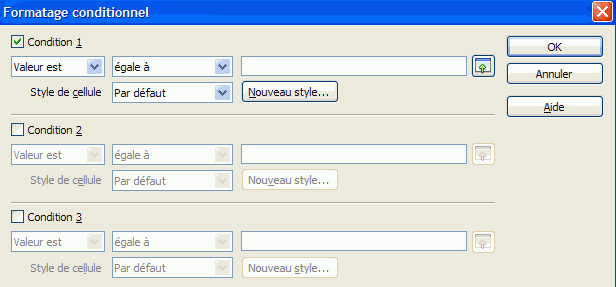
Her er en måde at sætte mere end 3 betingelser på.
Anvendelse af 4 typografier
Det betingede format kan sætte op til fire forskellige typografier med dette trick:
- Anvend en af de fire typografier på hele området: dette er standardtypografien
- Brug værktøjet Betinget formatering til at definere betingelserne for anvendelse af de tre andre typografier
Anvendelse af mere end 4 typografier
Vi vil benytte os af muligheden for at definere formatet som resultatet af en formel.
- Opret så mange typografier, som du har brug til formaterne. I vort eksempel opretter vi fire celletypografier, hvis eneste forskel er farven på baggrunden, svarende til typografiens navn: Grøn, gul, orange og rød. Vi ønsker at bevare Standardtypografien til celler, hvis værdi ikke er et heltal mellem 1 og 4. Det forventede resultat:
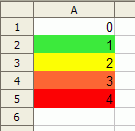
Résultat du formatage conditionnel - Markér den område, som skal formateres. Efter området er markeret, forbliver den aktuelle celle den, der blev markeret først.
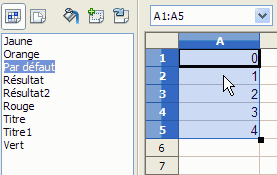
Markering af A1:A5 - Gå til ▸
- Tilvælg og markér
- I det tilstødende felt, skriver du formlen:
TYPOGRAFI(HVIS(A1=1;"grøn";HVIS(A1=2;"gul";HVIS(A1=3;"orange";HVIS(A1=4;"rød";"Standardtypografi")))))
OBS :
- Vi har markeret A1:A5, A1 er den aktuelle celle (se ovenfor); formlen henviser kun til A1, men programmet udstrækker formlen til de andre markerede celler. Der bruges relative henvisninger (så den anden linje henviser til A2, osv.)
- Funktionen TYPOGRAFI er ikke versalfølsom mht. navne på typografier. Hvis typografierne rød og Rød findes, anvender funktionerne TYPOGRAFI(Rød), TYPOGRAFI(RØD) eller TYPOGRAFI(rød) alle den samme typografi, afhængigt af den orden, de blev oprettet i
- Du må ikke begynde formlen med et lighedstegn (=)